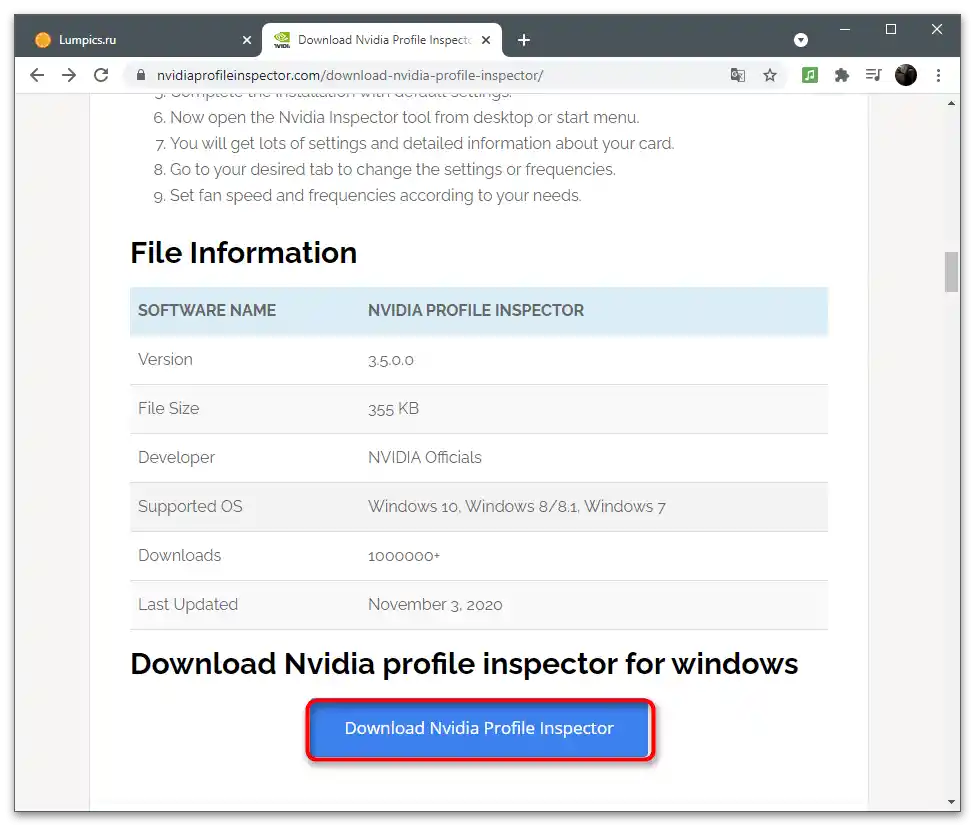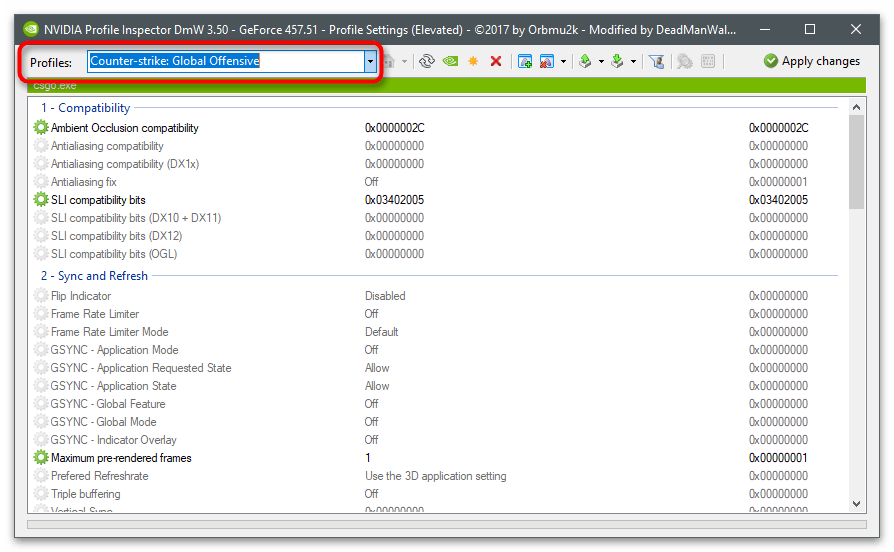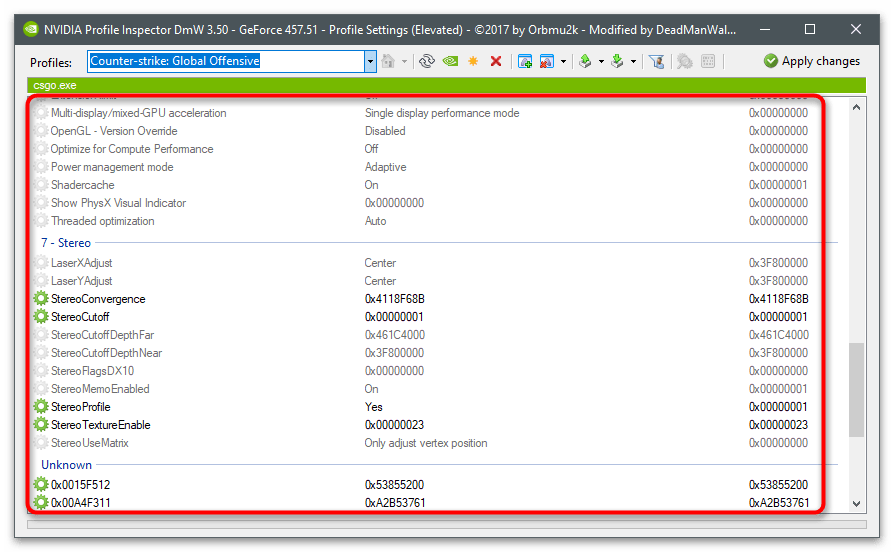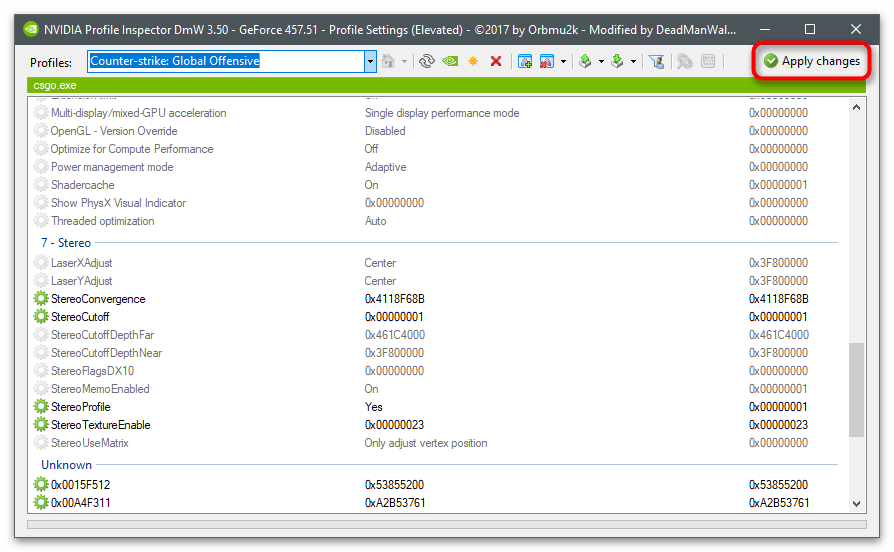Съдържание:
- Метод 1: Проверка на активиране на експериментални функции
- Метод 2: Превключване на Counter-Strike на бета версия
- Метод 3: Промяна на параметрите за стартиране
- Метод 4: Деактивиране на новия античит
- Метод 5: Управление на античита FACEIT
- Метод 6: Проверка на актуализации на GeForce Experience
- Метод 7: Проверка на съвместимостта на видеокартата
- Метод 8: Актуализиране на драйвера на видеокартата
- Метод 9: Преинсталиране на драйвера
- Метод 10: Използване на NVIDIA Profile Inspector
- Въпроси и отговори: 2
Проблемите с работата на функцията Freestyle от NVIDIA в CS:GO почти винаги са свързани с активния античит, който блокира страничен софтуер, опитващ се да се намеси в играта. За да потвърдят безопасността на използвания вътрешен оверлей, разработчиците трябва да подпишат драйвера, осигурявайки по този начин отсъствието на конфликти с техните инструменти. За съжаление, NVIDIA все още не е направила това, затова някои потребители срещат грешки при опит за активиране на настройките в играта. Има методи, които могат да решат тази ситуация, но имайте предвид, че може да се наложи да проверите няколко от тях, за да намерите ефективен.
Метод 1: Проверка на активиране на експериментални функции
В момента инструментите за вътрешен оверлей на NVIDIA са достъпни само при условие, че експерименталните функции в GeForce Experience са активирани. Ако отметката от съответния пункт е свалена, няма да можете да използвате горещите клавиши и да активирате каквито и да било филтри Freestyle.Проверка състоянието на този параметър няма да отнеме много време, затова направете това на първо място.
- Отворете "Старт" и намерете "GeForce Experience".
- След стартиране, отидете в настройките, като кликнете на иконата с зъбно колело.
- В раздела "Общи" активирайте опцията "Включете експерименталните функции". Ако параметърът вече е включен, преминете към следващата стъпка.
- По-долу се намира блокът "Вътрешен оверлей". Този инструмент задължително трябва да бъде включен, за да можете по време на играта да отворите списъка с функции и да използвате която и да е от тях.
- При преминаване в настройките на оверлея, имате възможност да промените комбинациите от клавиши или да зададете параметри за свързване.
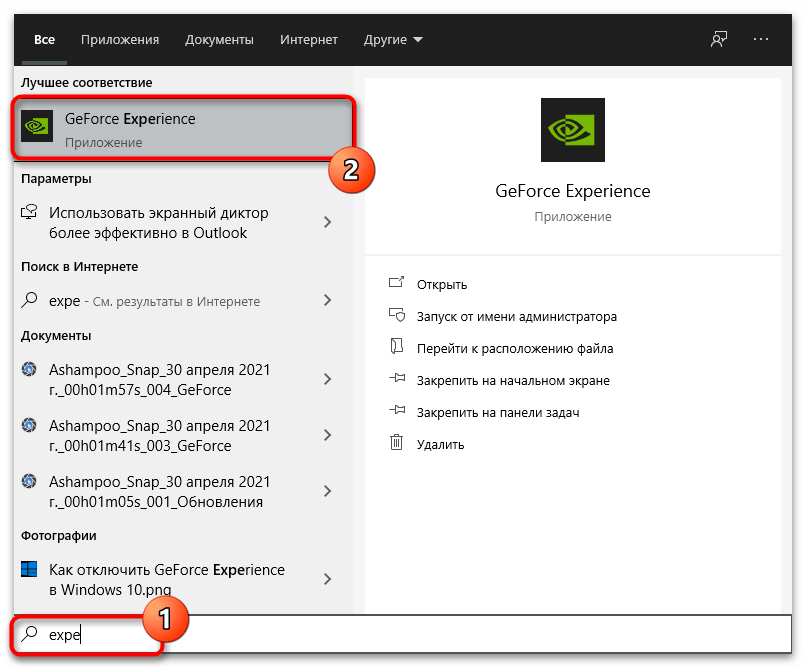
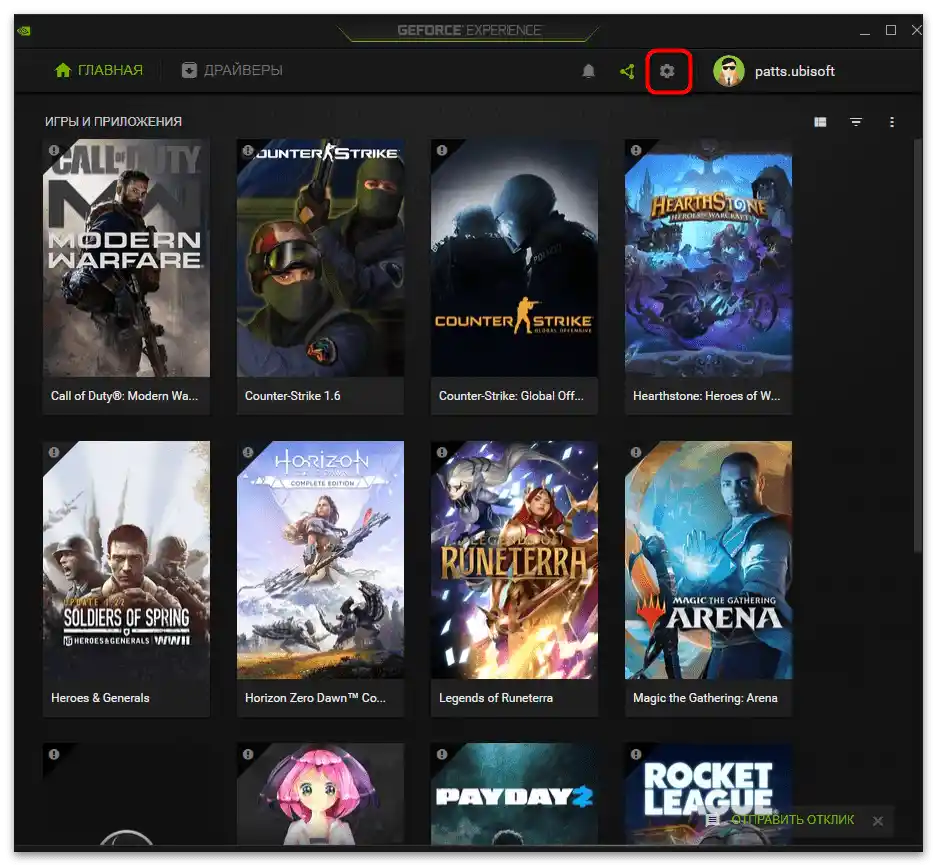
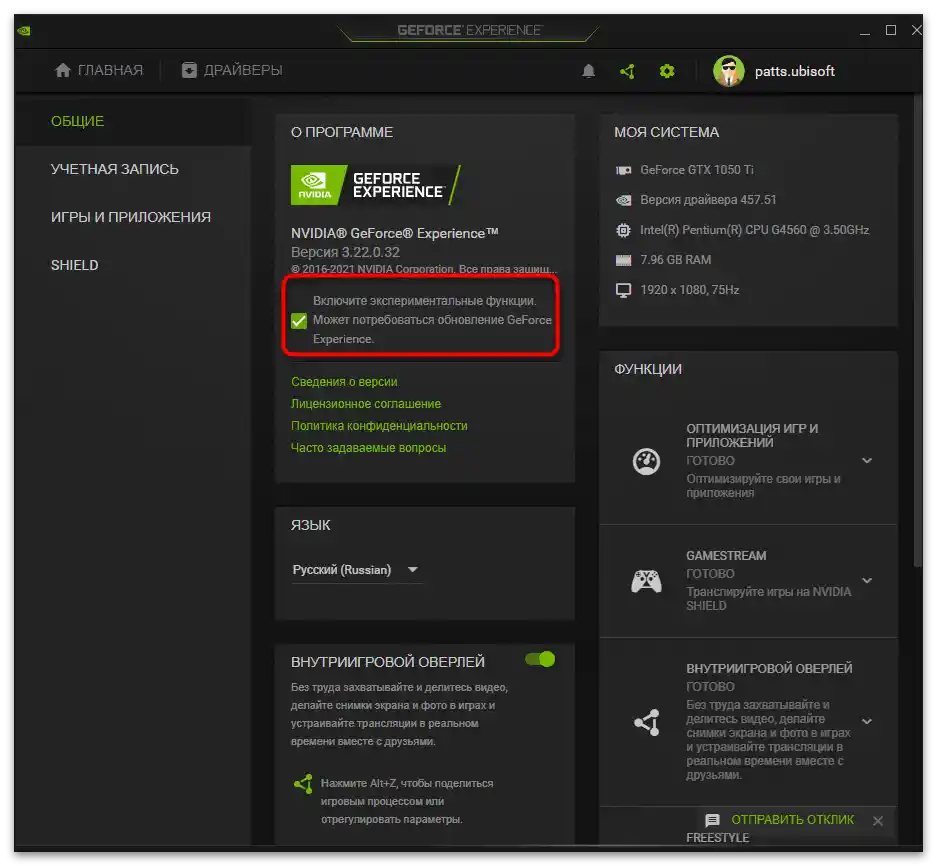
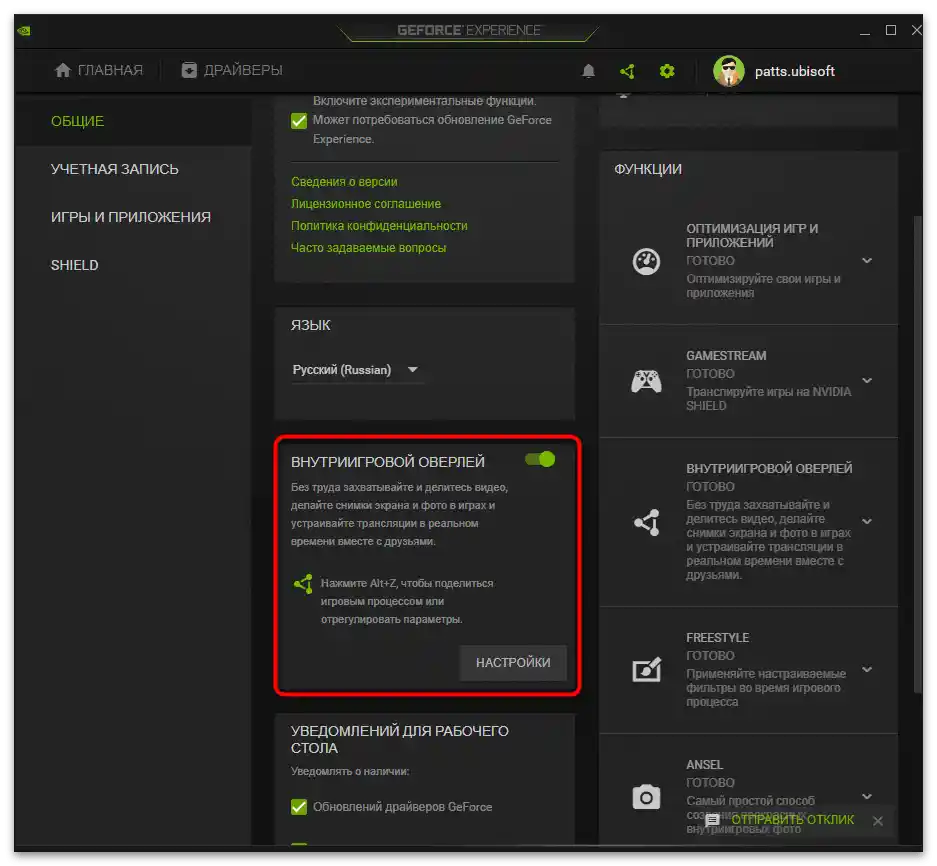
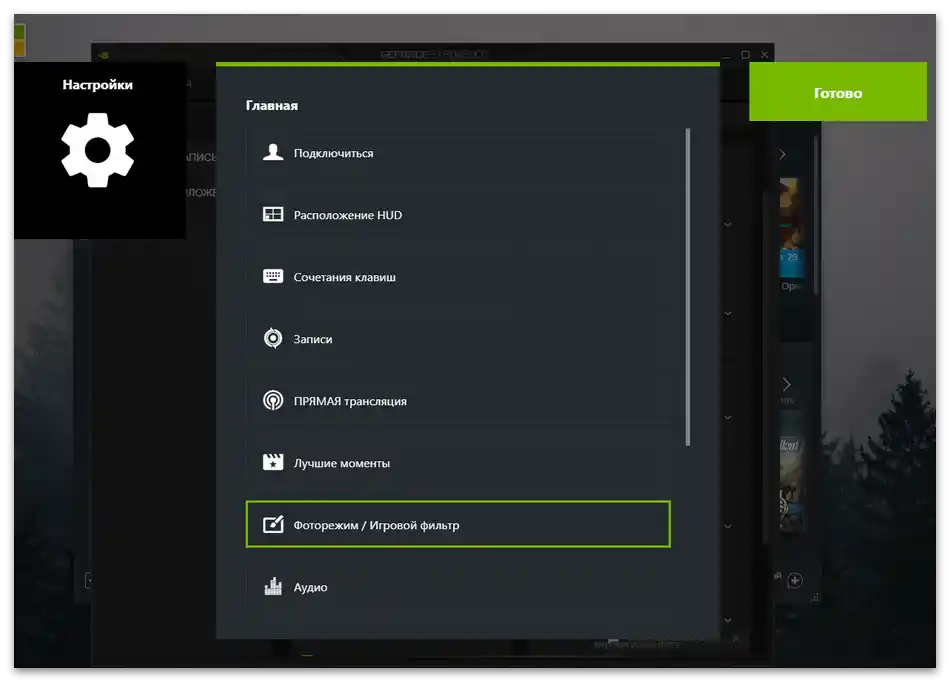
Метод 2: Превключване на Counter-Strike на бета-версия
Разработчиците на CS:GO позволяват на потребителите сами да избират бета-версия за стартиране, ако текущата не им харесва или възникват проблеми след направените промени. Докато този метод все още е актуален, в бъдеще версията със стария античит може да изчезне от настройките и този метод няма да помогне за решаване на разглеждания проблем.
- Стартирайте Steam, отидете в раздела "Библиотека" и кликнете с десния бутон на мишката върху "Counter-Strike: Global Offensive".
- От появилото се контекстно меню изберете опцията "Свойства".
- В новия прозорец отидете в категорията "Бета-версии".
- Разгънете списъка "Изберете бета-версия, в която искате да участвате".
- Активирайте първата версия в списъка (най-старата от наличните).
- След това отворете категорията "Общи".
- В полето "Параметри за стартиране" добавете
-untrusted. Този параметър деактивира филтъра за доверени игри и ви позволява да търсите мачове заедно с играчи, които също използват външен софтуер за разширяване на функционалността.Това могат да бъдат както програми за запис на демо, така и подобни вътрешноигрови оверлеи.
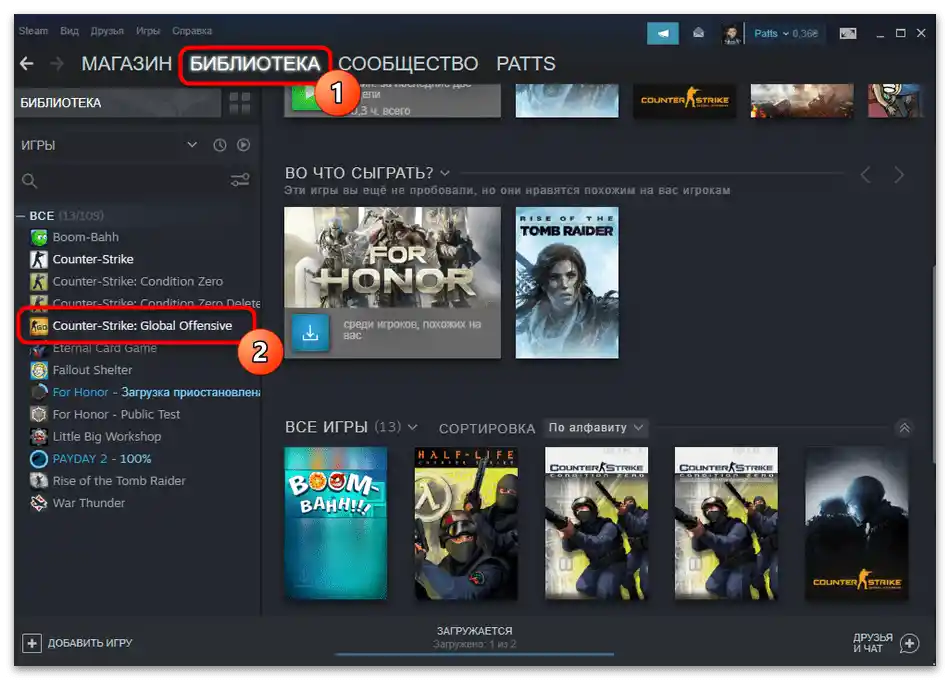
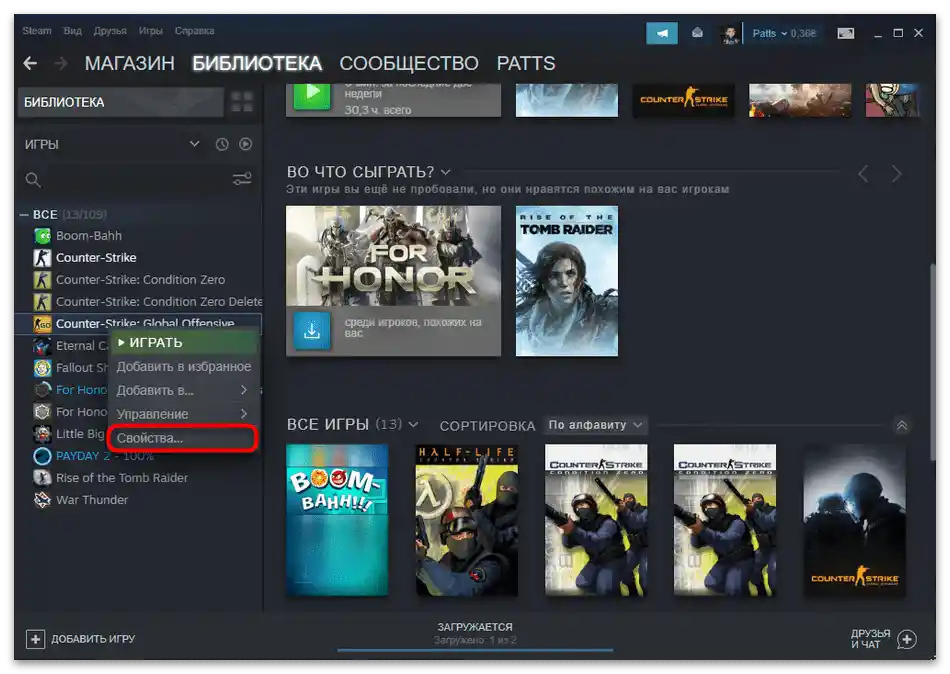
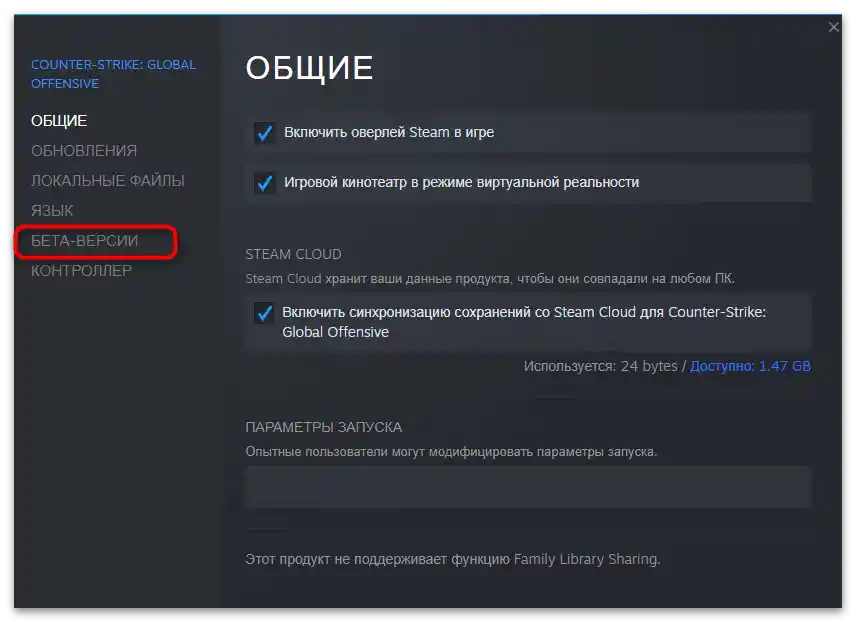
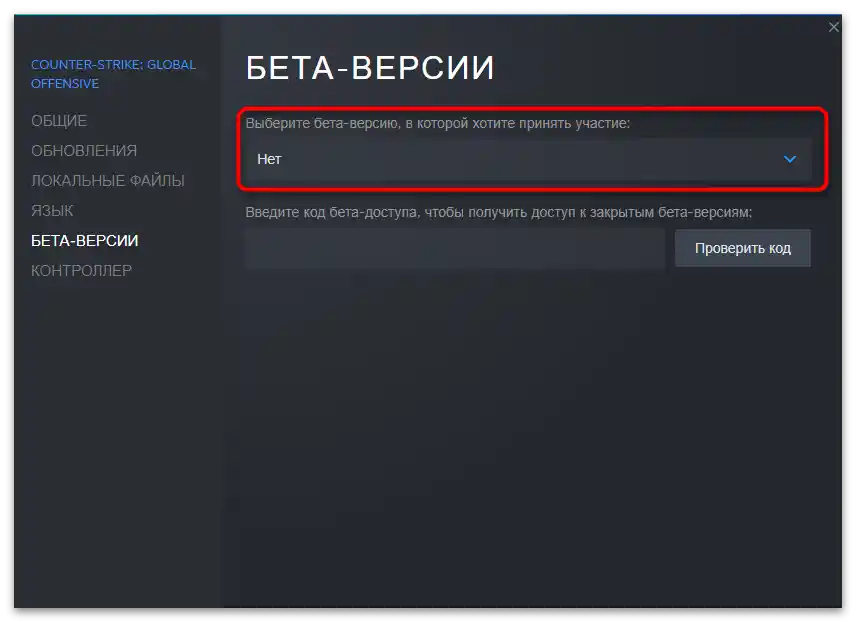
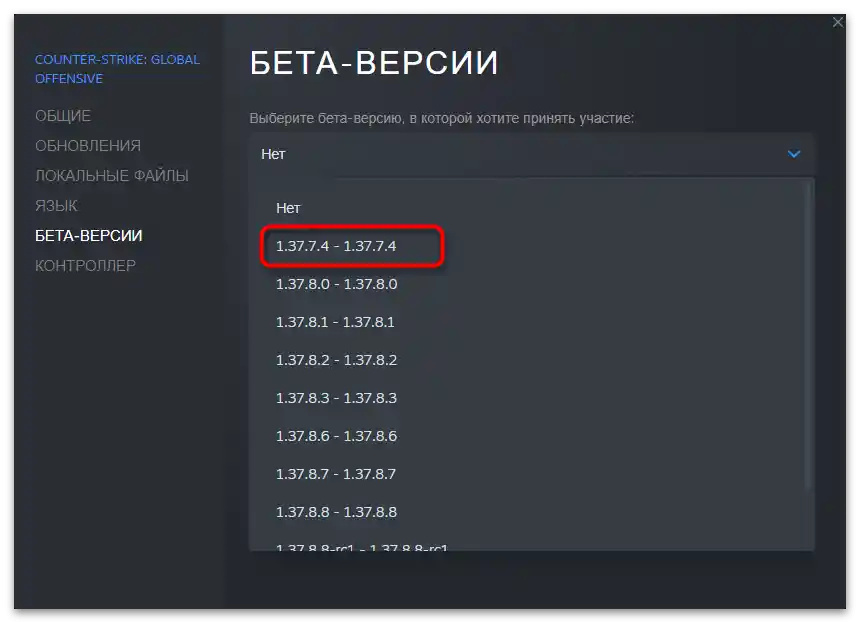
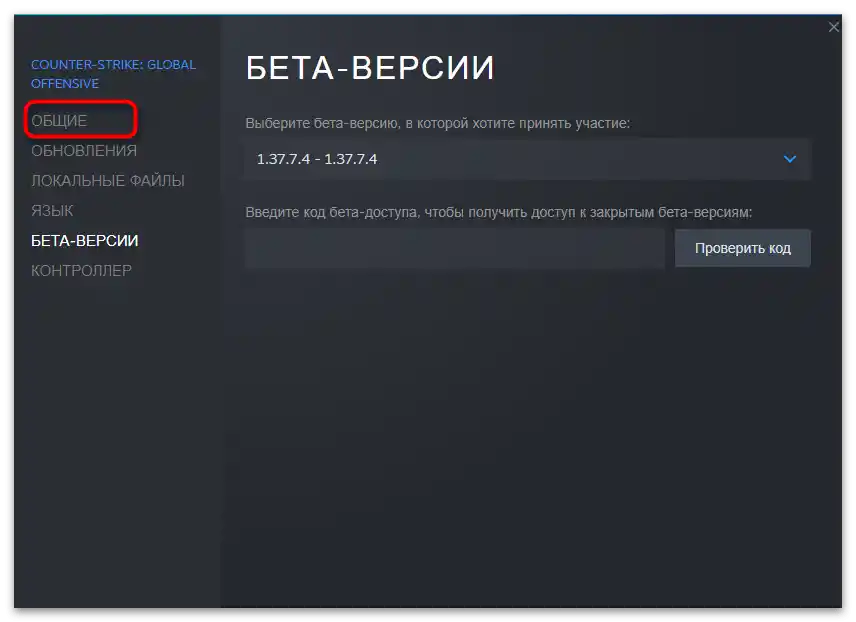
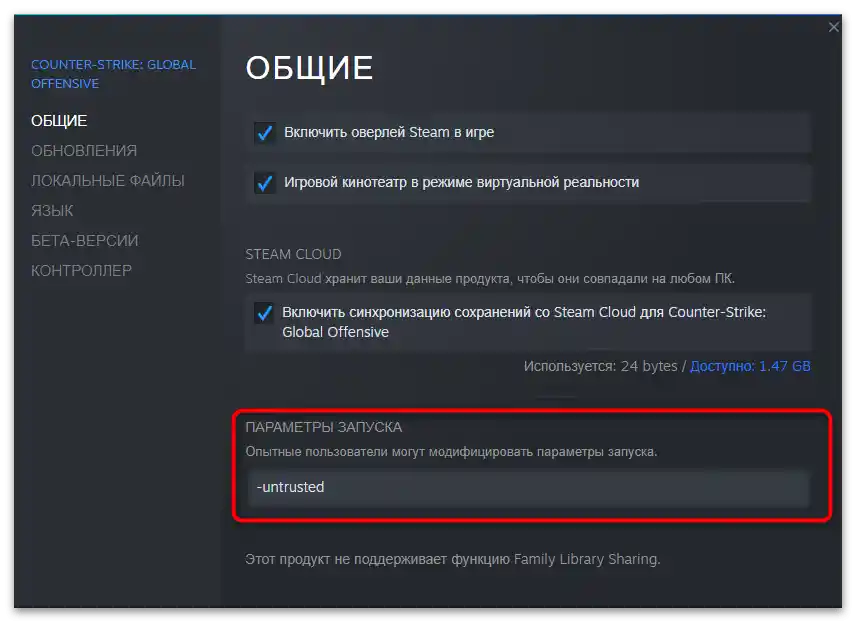
Метод 3: Промяна на параметрите за стартиране
В предишния метод вече беше разказано за редактиране на параметрите за стартиране, което работи само в стари бета версии. В актуалната версия разработчиците внесоха определени промени, премахвайки възможността да се изключи търсенето само на доверени игри. Вместо това сега има стойност, която позволява използването на трета страна софтуер и търсене на игри заедно с потребители, които също са задали съответния параметър. За да го активирате в полето "Параметри за стартиране" (от Метод 2), въведете -allow_third_party_software и приложете промените.
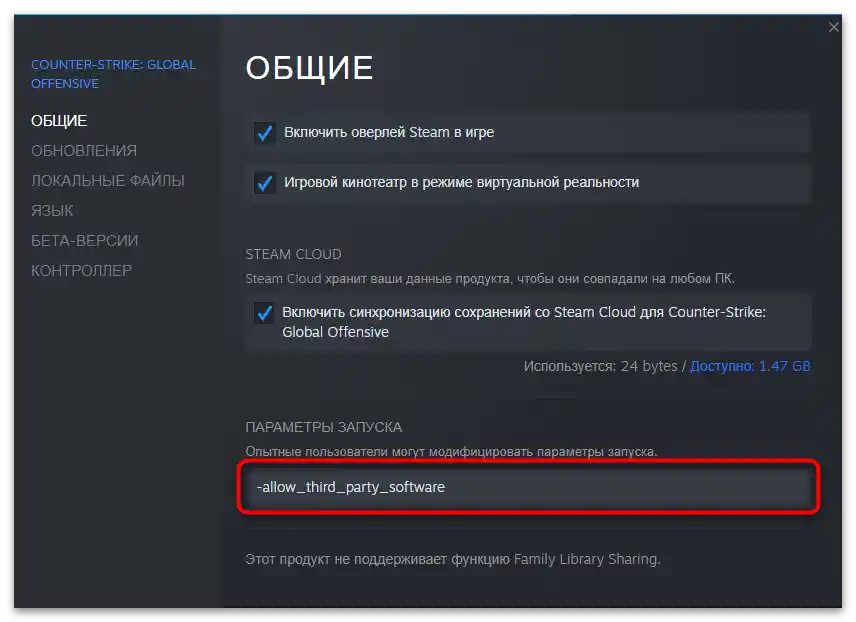
Има и втори метод за редактиране на свойствата на приложението при стартиране. Той е подходящ за потребители, които използват пряк път CS:GO за отваряне на играта — например, по време на игра с ботове (да, проблемът с работата на Freestyle възниква и в единичната кампания).
- Намерете пряк път на играта, кликнете с десния бутон на мишката и извикайте прозореца "Свойства".
- Преминете на таба "Ярлык" и активирайте полето "Обект", премествайки се в края на реда.
- След интервала поставете вече познатата команда
-allow_third_party_softwareи натиснете "Приложи", след което стартирайте CS:GO.
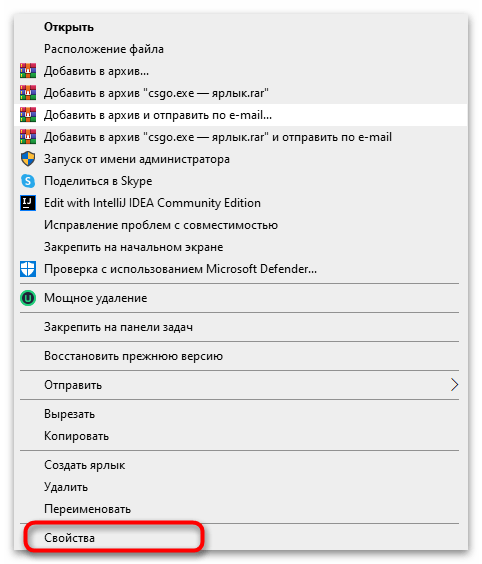
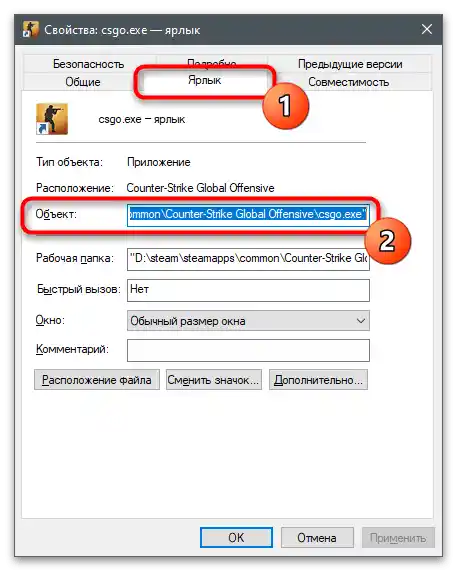
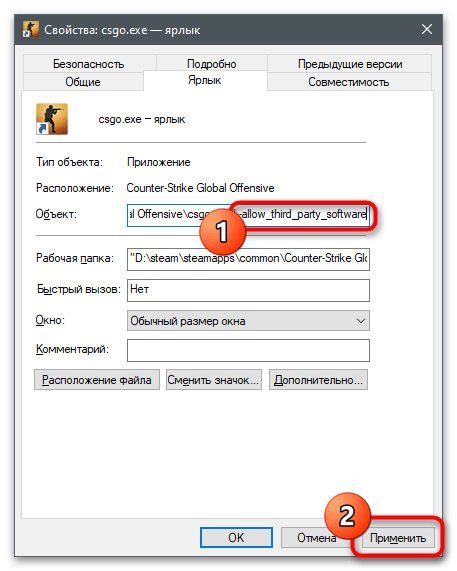
Метод 4: Изключване на новия античийт
Проблемите с работата на Freestyle се влошиха след въвеждането на новия античийт. Докато Valve позволява да го изключите, връщайки предишната версия. Така имате повече шансове да срещнете хакери в ММ, обаче работата на технологията от NVIDIA трябва да бъде установена.
- Стартирайте Steam, в горната лента кликнете върху името на приложението и от падащото меню изберете опцията "Настройки".
- Ако срещу надписа "Бета тестване" стои стойността "Steam Beta Update", натиснете бутона "Сменете".
- В новия прозорец задайте опцията "ОТКАЗВАМ — Изход от всички бета програми" и натиснете "ОК".
- Ще се появи информация за необходимото рестартиране.Потвърдете действието, като кликнете върху съответния бутон.
- При следващото стартиране отворете "Библиотеката", намерете там CS:GO и щракнете с десния бутон на мишката върху реда с играта. От списъка с действия изберете "Свойства".
- Преминете в категорията "Бета-версии" и се уверете, че за този параметър е зададена стойност "Не", след което стартирайте играта и опитайте да влезете в оверлея за използване на филтрите.
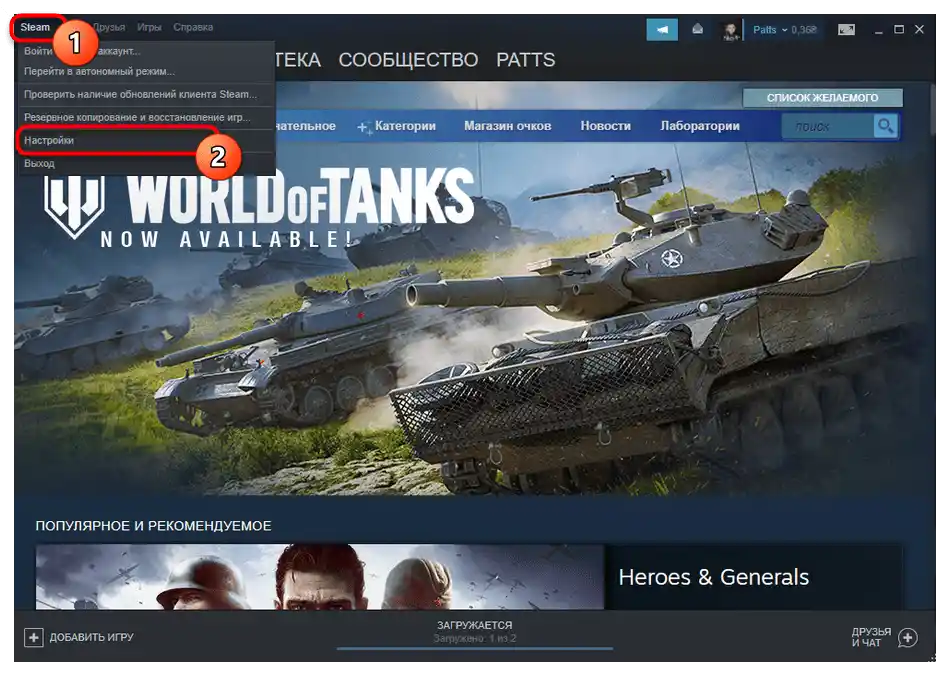
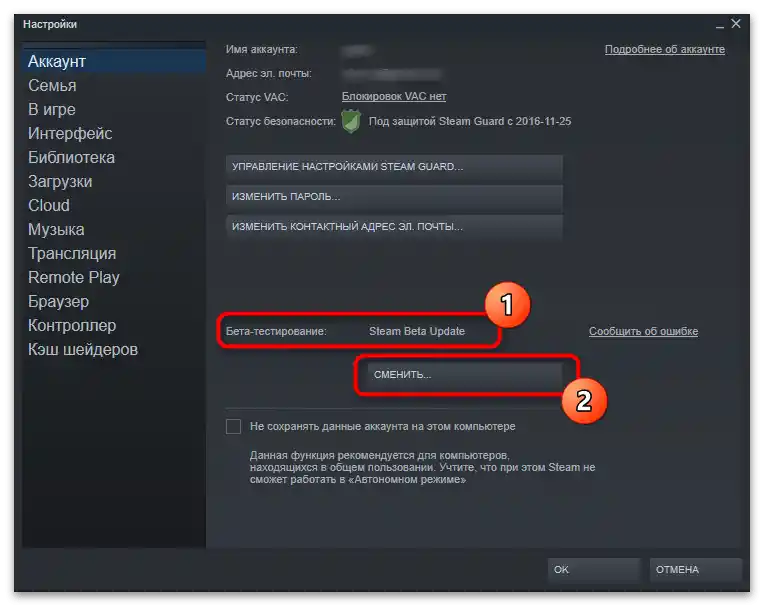
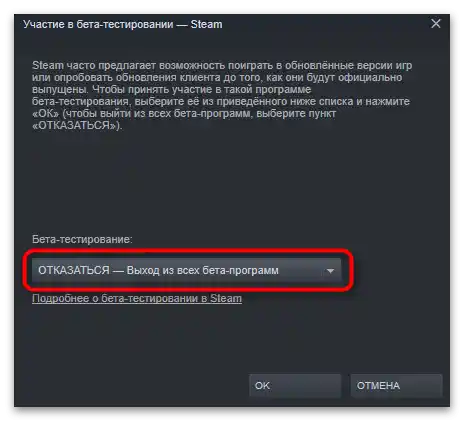
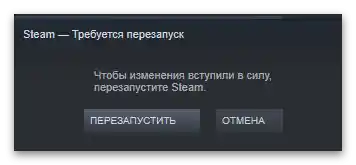
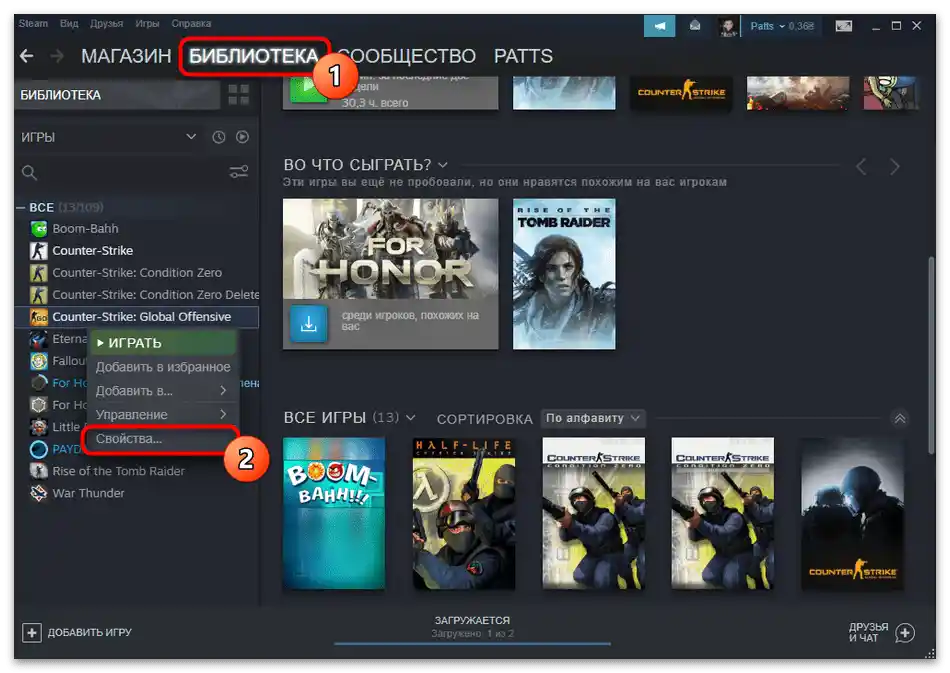
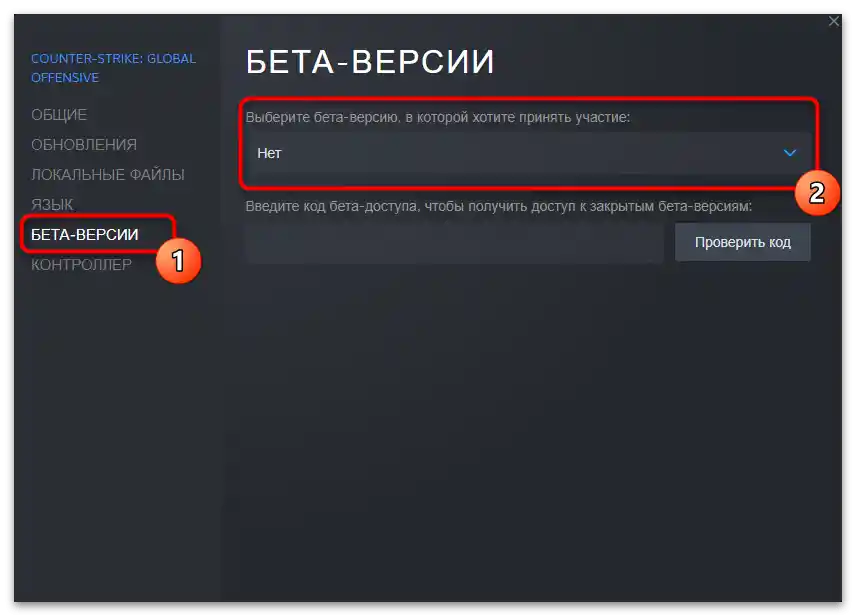
Метод 5: Управление на античита FACEIT
Този метод се отнася само за играчите в CS, които по време на подбора на мачове в FACEIT искат да активират Freestyle за избор на графични филтри. В този случай ще е необходимо да се превключите на фирмения античит или да го деактивирате, ако в момента противниците се подбират с активирана програма. Можете да комбинирате този вариант с останалите, за да проверите как ще се държи разглежданата технология с античита FACEIT и без него.
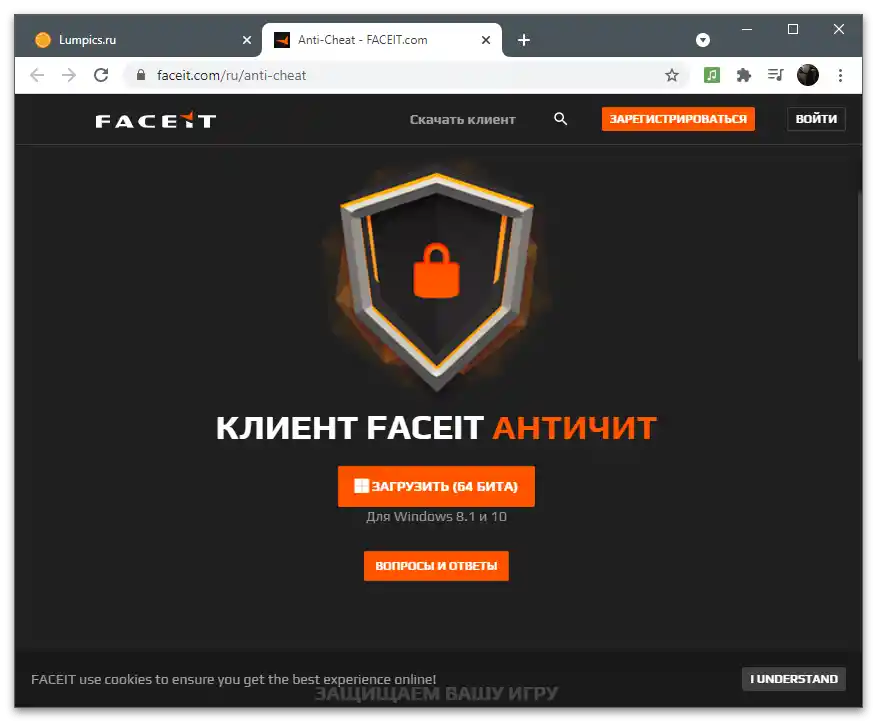
Метод 6: Проверка на актуализации на GeForce Experience
Понякога проблемите с работата на определени технологии NVIDIA са свързани с използването на остаряла версия на GeForce Experience или липсата на важни добавки, които разработчиците са пуснали. Препоръчва се да проверите наличието на актуализации и да ги инсталирате, което може да се направи автоматично.
- Стартирайте програмата и преминете на таба "Драйвери".
- Натиснете бутона "Проверка за актуализации".
- Ако в списъка "Достъпно" се появят нови версии, кликнете на "Изтегли".
- Изчакайте да завърши изтеглянето и инсталирането, след което ще получите уведомление, можете да рестартирате компютъра и да проверите работоспособността на функциите.
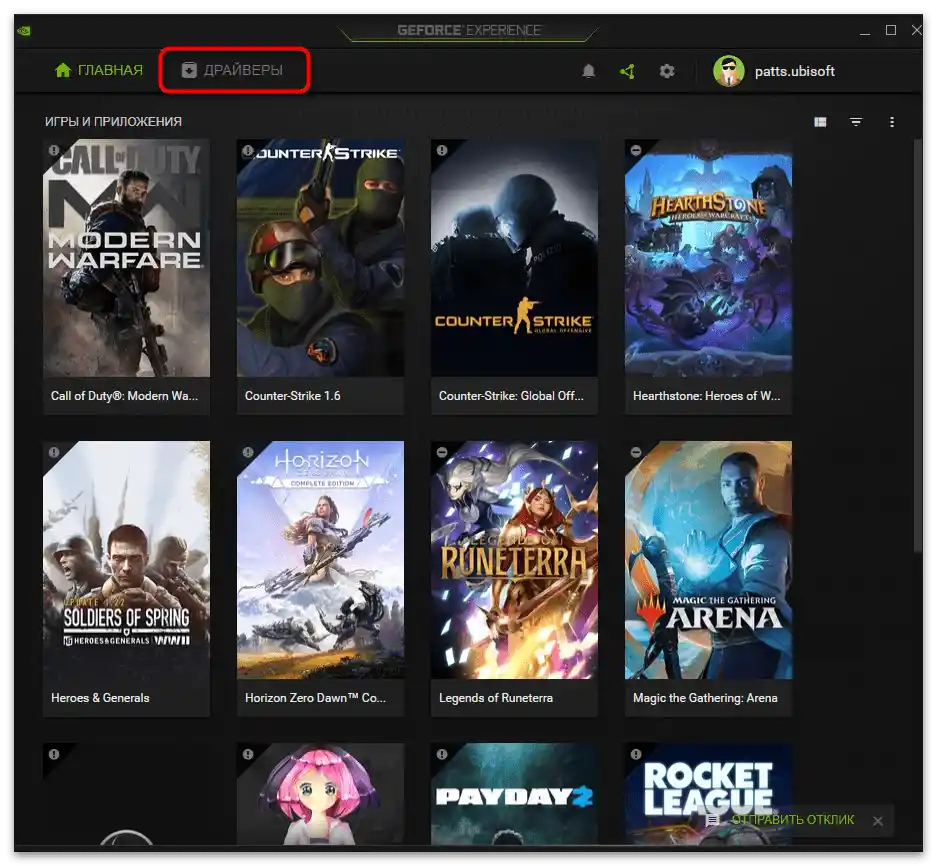
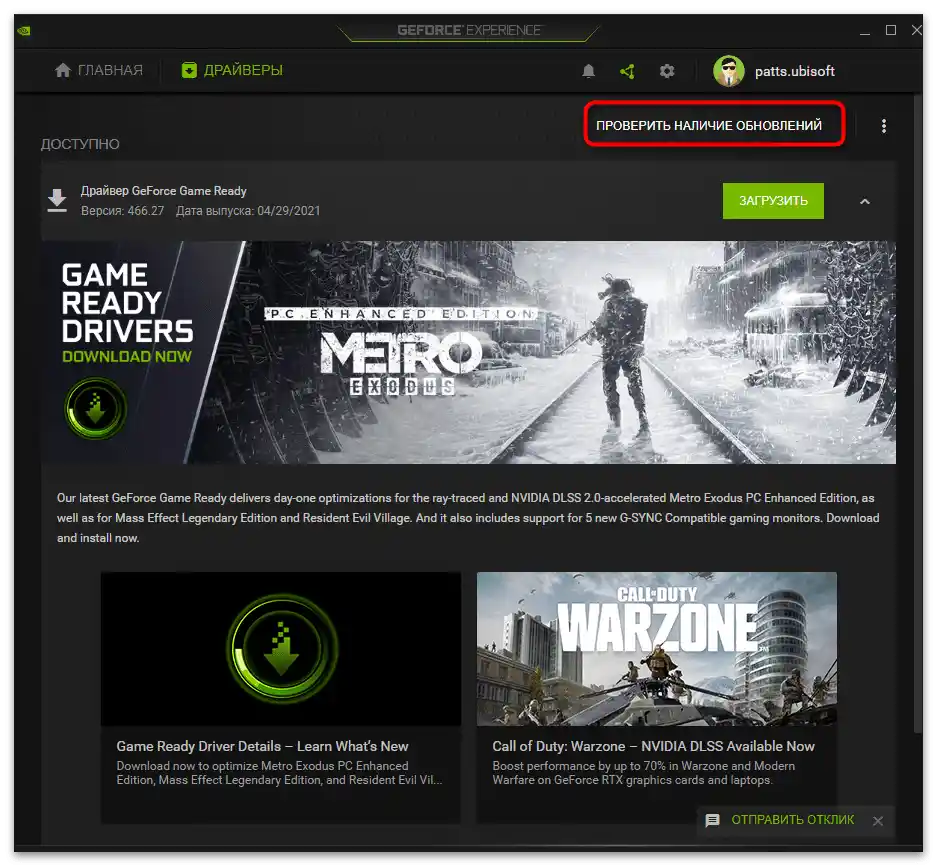
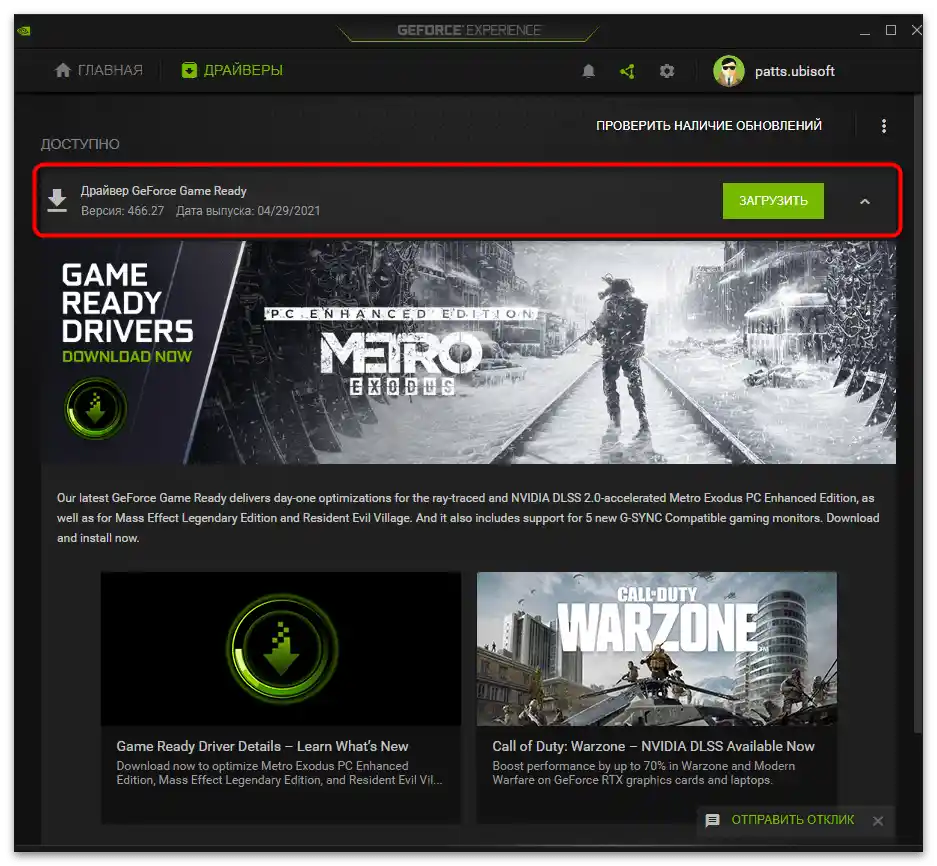
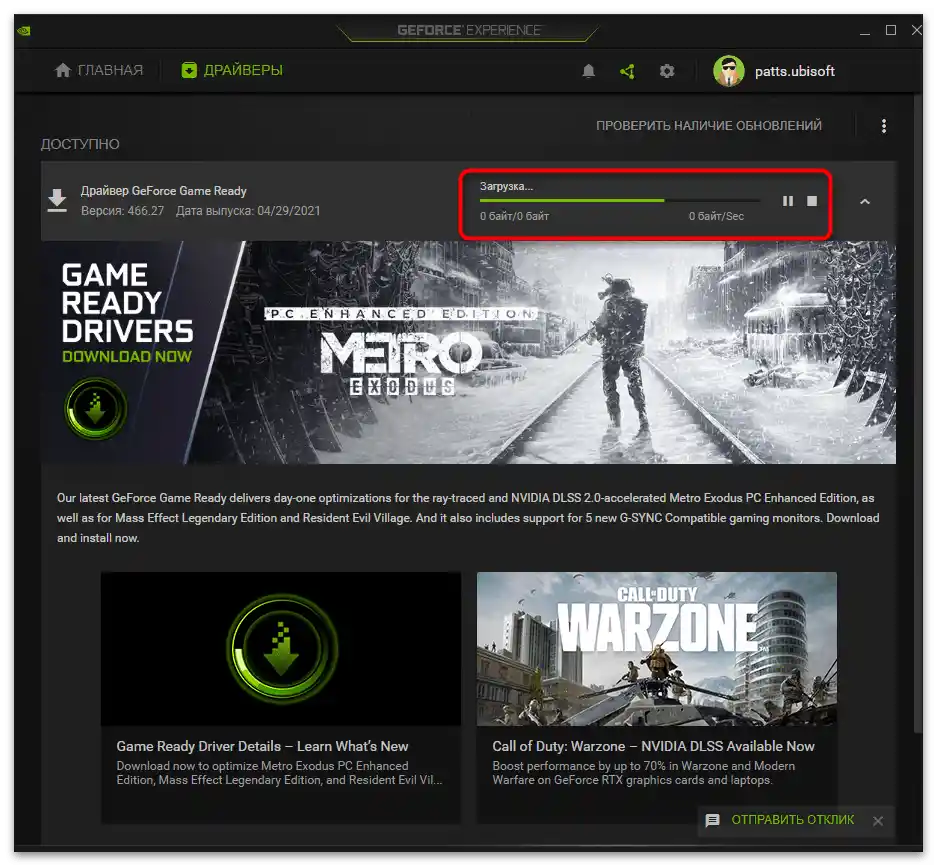
Метод 7: Проверка на видеокартата за съвместимост
Важно уточнение: за активиране на експерименталните технологии, включително Freestyle, в компютъра трябва да е инсталирана видеокарта GTX 600 или по-нова. С по-стари модели тези функции не са съвместими.Разбира се, останаха изключително малко потребители, които използват такова оборудване, но ако не сте сигурни каква точно видеокарта се намира в компютъра, разберете нейното име с помощта на стандартните средства на операционната система или с помощта на външни програми.
Подробности: Преглед на параметрите на видеокартата в Windows 10
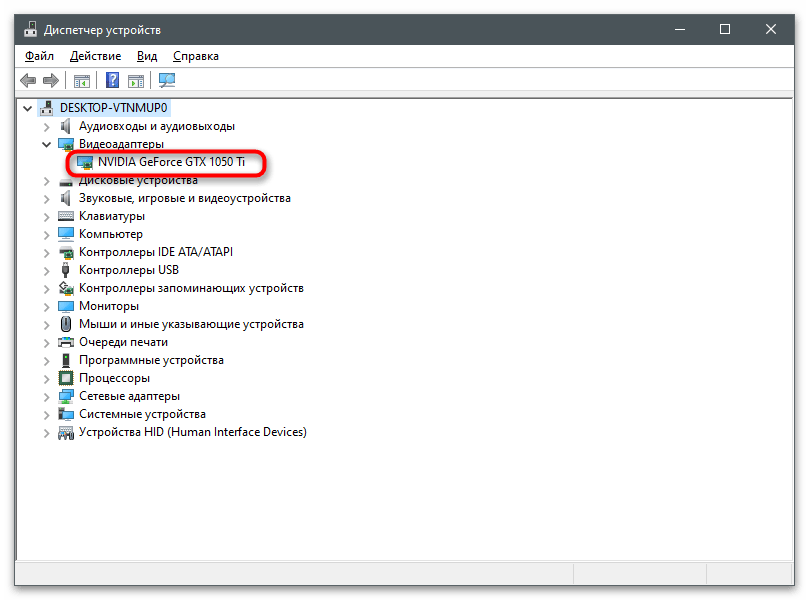
Метод 8: Актуализиране на драйвера на видеокартата
Още едно задължително условие за използване на всички функции на GeForce Experience е наличието на инсталирана последна версия на драйвера. Най-удобният инструмент за проверка на актуализации е инструментът на официалния сайт, който предлагаме да използвате.
- Кликнете на линка по-горе, за да се озовете на необходимата страница на сайта, и натиснете бутона "Свали".
- Очаквайте завършването на изтеглянето на програмата за определяне на актуализации на драйвера и стартирайте получения изпълним файл.
- На екрана ще се появи известие за намерена нова версия. Ако вместо това видите съобщение "Тази или по-нова версия вече е инсталирана", затворете прозореца и преминете към следващия метод.
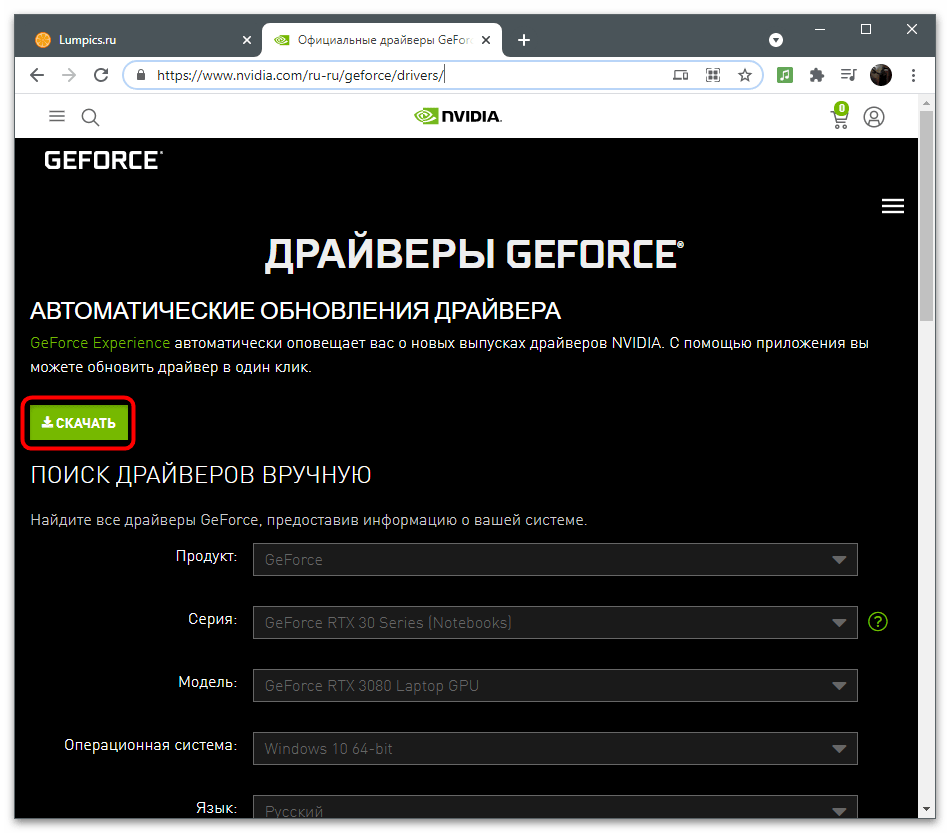
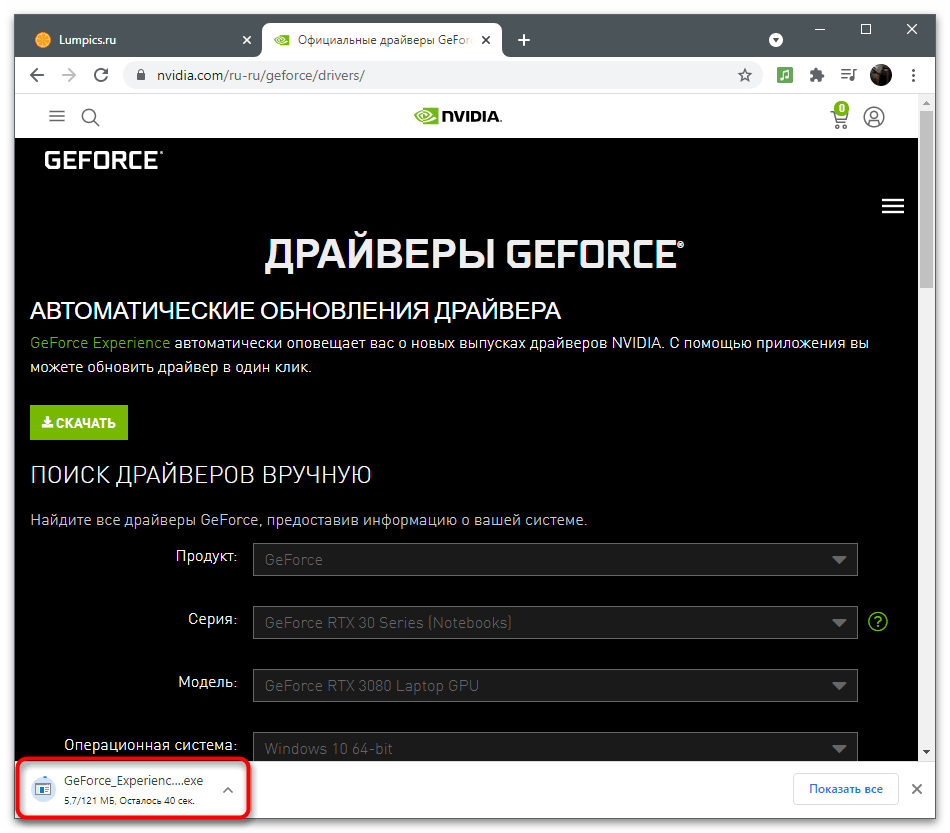
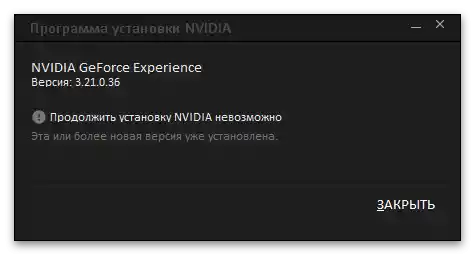
Има и други методи за търсене на актуализации на драйвера на графичния адаптер. Някои от тях се извършват чрез фирмени средства на ОС, а други — чрез външни инструменти.
Подробности: Актуализиране на драйвера на видеокартата NVIDIA
Метод 9: Преинсталиране на драйвера
Ако разгледаните методи не са дали желания резултат, не трябва да изключвате факта, че могат да възникнат проблеми поради неправилно работещ драйвер на видеокартата. Можете да го преинсталирате ръчно или да използвате специална програма, която ще извърши всички действия автоматично. Имате право сами да изберете подходящия вариант и да го реализирате.
Подробности: Преинсталиране на драйверите на видеокартите NVIDIA
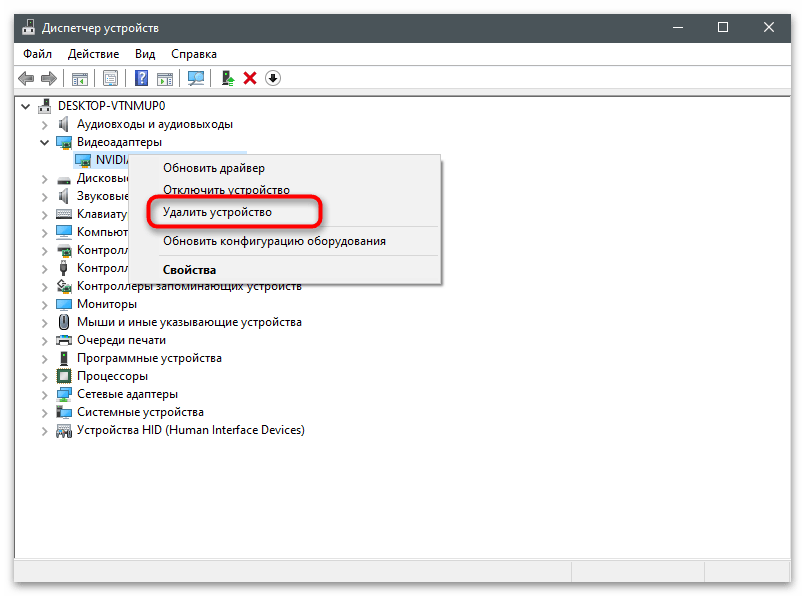
Метод 10: Използване на NVIDIA Profile Inspector
Първоначално програмата NVIDIA Profile Inspector беше предназначена за активиране на функции на графичния адаптер в игри, където те не се поддържаха.Някои играчи в CS:GO откриха, че на техните компютри този софтуер предлага активиране на Freestyle за играта, осигурявайки последваща употреба на технологията. Ефективността на този метод не е сто процента, затова го използвайте само в случаите, когато нищо от изброеното по-горе не е помогнало да се отървете от проблема.
- Отидете на линка по-горе и свалете NVIDIA Profile Inspector. Стартирайте EXE файла от полученото архив без предварителна инсталация.
- От списъка "Profiles" изберете опцията "Counter-Strike: Global Offensive".
- Сред всички налични параметри намерете пункта "Ansel flags for freestyle mode" и задайте за него стойност 0x00000000. Ако такъв параметър няма, използването на програмата няма да е възможно.
- След завършване не забравяйте да натиснете "Apply changes".